5 façons de résoudre YouTube TV lorsqu'il affiche le code d'erreur 3

YouTube TV est une excellente option pour regarder des séries télévisées sur des plateformes compatibles telles qu’Android, les téléviseurs intelligents, les consoles de jeux Xbox, etc.
Le meilleur avantage est que les utilisateurs n’ont pas besoin d’un décodeur par câble pour regarder des épisodes ou des chaînes de télévision.
De nombreuses personnes rencontrent maintenant ce problème en essayant de regarder YouTube TV sur leurs appareils. Lorsqu’ils ont essayé de lancer YouTube TV, le code d’erreur 3 s’est affiché à l’écran de l’appareil.
Ils n’ont pas pu diffuser aucune des vidéos ni ouvrir l’application. Certains utilisateurs qui ont pu lancer YouTube TV ont rencontré des erreurs de lecture sur leurs appareils.
Pourquoi mon YouTube TV continue-t-il de dire erreur 3 ?
Lorsque nos lecteurs ont tenté de démarrer YouTube TV sur un appareil compatible, il n’a pas réussi à se lancer correctement et ils n’ont pu regarder aucun contenu.
Au lieu de cela, le code d’erreur 3 apparaît à l’écran. Certaines raisons pour lesquelles YouTube TV continue d’afficher l’erreur 3 sont énumérées ci-dessous.
- Un problème avec l’application YouTube TV – Redémarrer l’application YouTube TV plusieurs fois peut aider
- Mauvaise connexion Internet – Une connexion Internet instable peut être la cause de cette erreur.
- Le serveur de l’application YouTube TV est hors service – Le serveur de l’application YouTube TV peut être temporairement indisponible pendant la maintenance ; attendre quelques minutes peut résoudre le problème.
- Un problème avec l’appareil – Si l’appareil est endommagé pour des raisons évidentes, cela pourrait conduire aux erreurs discutées ci-dessus
- Votre appareil n’est pas pris en charge – L’application YouTube TV et son contenu sont disponibles sur des appareils compatibles tels que les téléviseurs intelligents et les navigateurs Web PC ; de tels problèmes apparaissent lorsque l’utilisateur essaie de lancer l’application YouTube TV sur un appareil non pris en charge.
Ne vous inquiétez pas si vous rencontrez un problème similaire ! Voici quelques idées pour vous aider à démarrer.
Comment puis-je résoudre le code d’erreur 3 de YouTube TV ?
1. Vérifiez la connexion Internet
Lorsque les utilisateurs ont une connexion Internet peu fiable, cela cause fréquemment les problèmes mentionnés ci-dessus et des problèmes.
Après avoir déconnecté la connexion Internet du système, nous recommandons aux utilisateurs de redémarrer le routeur. Attendez quelques minutes avant de reconnecter la connexion au système.
Si vous utilisez une connexion Ethernet, veuillez la détacher en retirant son câble du système et reconnectez-le après un certain temps.
Même après cela, si votre connexion Internet est instable, contactez votre fournisseur de services Internet pour obtenir une connexion stable !
2. Glitch technique de l’application YouTube TV
En raison d’un problème technique lié à l’application YouTube TV, cette erreur peut survenir sur n’importe quel système.
Il est simple à résoudre, il suffit de relancer l’application après l’avoir fermée. Redémarrer l’appareil sur lequel l’utilisateur essaie de diffuser l’application YouTube TV est également recommandé.
3. Fermez les applications en arrière-plan
- Appuyez simultanément sur les touches Ctrl + Shift + Esc pour ouvrir la fenêtre Gestionnaire des tâches.
- Cliquez sur l’onglet Processus, faites un clic droit sur l’application inutile qui est actuellement en cours d’exécution, ce qui pourrait causer cette erreur, et choisissez Terminer la tâche dans le menu contextuel.
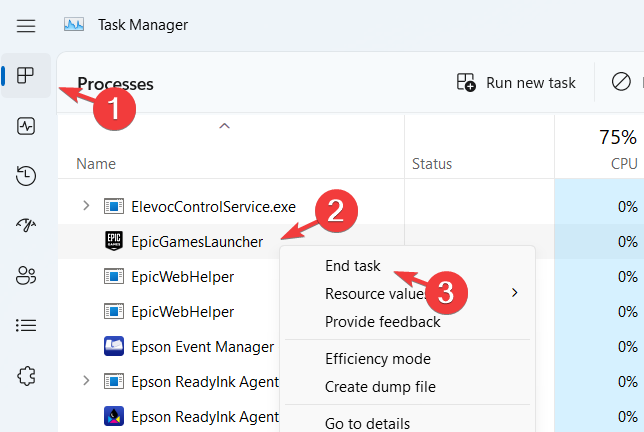
- Maintenant, répétez la même procédure pour terminer toutes les applications indésirables énumérées sous Processus en arrière-plan.
- Une fois cela fait, vous pouvez fermer la fenêtre Gestionnaire des tâches et essayer d’ouvrir l’application YouTube TV pour voir si vous avez des erreurs.
4. Effacez l’historique de navigation et autres données
- Ouvrez le navigateur Chrome sur le système.
- Dans un nouvel onglet, tapez la ligne suivante dans la barre d’adresse et appuyez sur la touche Entrée : chrome://settings/privacy
- Sous la page Confidentialité et sécurité, cliquez sur Effacer les données de navigation.
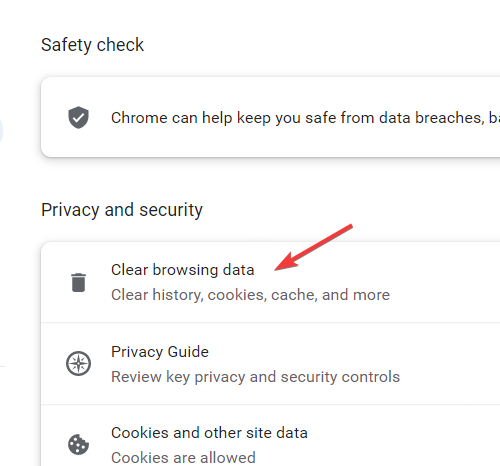
- Maintenant, sélectionnez les cases à cocher Historique de navigation, Cookieset autres données de site et Images et fichiers en cache et appuyez sur le bouton Effacer les données.
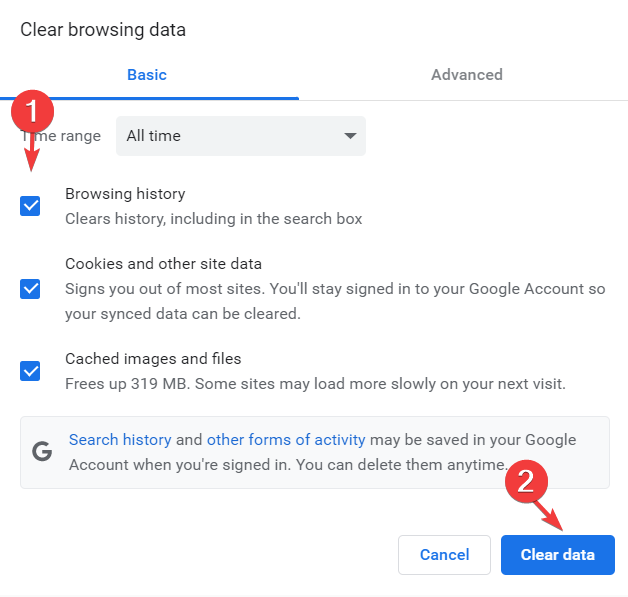
- Cela commence à effacer tout l’historique de navigation et autres données sélectionnées pour le navigateur Chrome.
- Vous pouvez également faire de même avec d’autres navigateurs Web majeurs pour effacer les données de navigation et le cache.
5. Vérifiez si le serveur YouTube TV est hors service
Ces problèmes sont inévitables lorsque le serveur de l’application YouTube TV est éteint. YouTube TV effectue régulièrement des tâches de maintenance, pendant lesquelles le serveur sera indisponible.
De plus, le serveur est souvent arrêté en raison de nombreuses demandes de millions d’utilisateurs. Cela peut être déterminé en vérifiant l’état de YouTube TV.
Pourquoi mon YouTube ne se connecte-t-il plus à ma TV ?
La raison pour laquelle YouTube ne peut pas se connecter à la TV est que l’application YouTube TV pourrait être obsolète, ou que la TV nécessite une mise à jour logicielle. Il est également possible que la TV ne soit pas connectée à Internet.
Si vous êtes agacé par les publicités qui apparaissent sur votre TV, voici un guide sur comment bloquer les publicités sur une TV intelligente.
Nous avons également un nouveau guide sur l’erreur de lecture : Cette vidéo nécessite un paiement pour être regardée sur YouTube TV, ne le manquez pas.
Avez-vous trouvé cet article utile ? Merci de partager vos pensées dans la boîte de commentaires ci-dessous.













